कुछ उपयोगकर्ता रिपोर्ट कर रहे हैं कि हुलु ने अचानक उनके लिए काम करना बंद कर दिया है ( त्रुटि कोड BYA-403-011 ) प्लेबैक के रूप में संदेह पर रोक दिया जाता है कि एक अनाम प्रॉक्सी उपकरण।

Hulu त्रुटि कोड BYA-403-011 (आप एक अनाम प्रॉक्सी उपकरण का उपयोग करते हुए दिखाई देते हैं)।
इस विशेष मुद्दे की जांच के बाद, यह पता चलता है कि यह समस्या वास्तव में कई अलग-अलग कारणों से हो सकती है। यहां संभावित अपराधियों की एक छोटी सूची है:
- टीसीपी या आईपी असंगति - एक टीसीपी या आईपी असंगति बहुत आसानी से इस विशेष त्रुटि कोड का मूल कारण हो सकता है। विशेष रूप से यदि आपका इंटरनेट सेवा प्रदाता पते के पूर्वनिर्धारित सेट पूल को आवंटित करने की आदत में है। इस स्थिति में, आप टीसीपी और आईपी डेटा को रीफ्रेश करने के लिए मजबूर करने के लिए अपने टूर को रीबूट या रीसेट करके समस्या को ठीक कर सकते हैं।
- Hulu वीपीएन या प्रॉक्सी के माध्यम से कनेक्शन फ़नल को अस्वीकार करता है - ध्यान रखें कि कुछ वीपीएन और प्रॉक्सी सर्वर के माध्यम से फ़िल्टर किए गए कनेक्शन को अस्वीकार करने के लिए हुलु को कुख्यात माना जाता है। यदि आप किसी ऐसे स्थान पर आधारित हैं जहाँ हुलु आधिकारिक तौर पर (अमेरिका या जापान) समर्थित है, तो इस सेवा को अक्षम करना समस्या को ठीक करने का सबसे आसान तरीका है। दूसरी ओर, यदि आपको यह त्रुटि हो रही है कि हुलु को उस क्षेत्र से एक्सेस करने का प्रयास किया जाए जो समर्थित नहीं है, तो आपको अपना ध्यान एक ’सुरक्षित’ वीपीएन की ओर करना चाहिए।
- आईएसपी ने एक ब्लैकलिस्टेड आईपी को सौंपा - यह संभव है कि आप इस त्रुटि के कारण देख रहे हों कि आपके आईएसपी ने आपको एक आईपी सौंपा है जो पहले एक उपयोगकर्ता को सौंपा गया था जिसने हुलु के टीओएस का उल्लंघन किया था। इस मामले में, अपना नाम साफ़ करने का एकमात्र तरीका यह है कि आप अपने ISP से संपर्क करें और उन्हें आपसे अनुदान देने के लिए कहें स्थैतिक आईपी।
विधि 1: रिबूट या रीसेट राउटर
इस विशेष त्रुटि कोड (BYA-403-011) के लिए एक नेटवर्क असंगतता अक्सर जिम्मेदार होती है। यह आमतौर पर घटित होगा क्योंकि कई इंटरनेट सेवा प्रदाता (आईएसपी) पते के पूर्वनिर्धारित सेट पूल से एक गतिशील आईपी पते को बेतरतीब ढंग से असाइन करेंगे।
हालाँकि, हुलु को इस अभ्यास में समस्या है, खासकर जब एक आईपी पते को एक Hulu उपयोगकर्ता से दूसरे में माइग्रेट किया जाता है। कुछ परिस्थितियों में, इस अभ्यास के परिणामस्वरूप एक विशेष आईपी को ब्लैकलिस्ट किया जा सकता है।
यदि यह परिदृश्य लागू होता है, तो आप आम तौर पर 2 अलग-अलग तरीकों के लिए जा सकते हैं जो आपके आईएसपी को आपको एक नया आईपी पता निर्दिष्ट करने के लिए मजबूर करेंगे (उम्मीद है कि पहले एक अलग हुलु उपयोगकर्ता द्वारा उपयोग नहीं किया गया था):
- अपने राउटर को पुनरारंभ करना - यह अनिवार्य रूप से आपके टीसीपी और आईपी कनेक्शन को ताज़ा करेगा, जो आपके आईएसपी को आपके प्रभावित डिवाइस के लिए एक नया आईपी आवंटित करने के लिए निर्धारित करेगा।
- अपने राउटर को रीसेट करना - यदि आप पहले स्थापित हो चुके राउटर में समस्या को जड़ देते हैं, तो राउटर रिसेट को ठीक करने के लिए पर्याप्त हो सकता है Hulu प्लेबैक के साथ मुद्दा । लेकिन ध्यान रखें कि यह ऑपरेशन अनिवार्य रूप से आपके राउटर को फ़ैक्टरी स्थिति में रीसेट कर देगा।
A. अपने राउटर को पुनरारंभ करना
यह शुरू करने का आदर्श तरीका है क्योंकि यह आपके नेटवर्क डिवाइस को वास्तव में किसी भी कस्टम सेटिंग्स को साफ़ किए बिना नए टीसीपी और आईपी डेटा को असाइन करने के लिए मजबूर करता है जिसे आपने पहले अपने राउटर के लिए स्थापित किया होगा।
एक साधारण राउटर पुनरारंभ के लिए जाने के लिए, अपने राउटर के पीछे को देखें और पावर कट करने के लिए एक बार ऑन-ऑफ बटन दबाएं। एक बार आपके राउटर की बिजली कट जाने के बाद, शारीरिक रूप से पॉवर केबल को डिस्कनेक्ट करें और यह सुनिश्चित करने के लिए कि आपके राउटर के पॉवर कैपेसिटर ड्रेन हो गए हैं, पूरे एक मिनट तक प्रतीक्षा करें।

राउटर को रिबूट करना
एक बार जब आप अपने राउटर को सफलतापूर्वक पुनः आरंभ कर लेते हैं और इंटरनेट एक्सेस फिर से शुरू हो जाता है, तब तक प्रतीक्षा करें जब तक कि इंटरनेट एक्सेस वापस न आ जाए, तब हुलु से सामग्री को फिर से स्ट्रीम करने का प्रयास करें और देखें कि क्या आप अभी भी उसी को देखकर समाप्त होते हैं BYA-403-011 त्रुटि कोड।
B. अपने राउटर को रीसेट करना
यदि पहली प्रक्रिया आपके लिए काम नहीं करती है, तो एक बड़ा मौका है कि आप एक अधिक गंभीर नेटवर्क असंगति से निपट रहे हैं जिसे एक साधारण नेटवर्क रीसेट के साथ हल नहीं किया जा सकता है।
यदि समस्या राउटर सेटिंग से उत्पन्न होती है, तो समस्या को ठीक करने का आपका सबसे अच्छा मौका है कि आप अपनी राउटर सेटिंग को वापस अपने फ़ैक्टरी स्थिति में लौटा दें। यह ऑपरेशन हर उस जगह को ठीक कर देगा जहां Bya-403-011 त्रुटि कोड एक राउटर सेटिंग में निहित असंगति के कारण होता है।
हालांकि, यह समझना महत्वपूर्ण है कि आपके राउटर को रीसेट करने का मतलब यह भी होगा कि आपके द्वारा पहले की राउटर सेटिंग में स्थापित की गई प्रत्येक कस्टम सेटिंग वापस उनके फ़ैक्टरी डिफॉल्ट्स में वापस आ जाएगी। इसमें कस्टम PPPoE क्रेडेंशियल्स, फॉरवर्डेड किलों, श्वेतसूची / अवरुद्ध आइटम और बीच में सब कुछ शामिल है।
यदि आप इस प्रक्रिया से गुजरने का निर्णय लेते हैं, तो आप अपने राउटर के पीछे रीसेट बटन दबाकर एक राउटर रीसेट शुरू कर सकते हैं और इसे लगभग 10 सेकंड तक दबाए रख सकते हैं जब तक कि आप एक ही समय में प्रत्येक राउटर एलईडी फ्लैशिंग नहीं देखते।

राउटर के लिए रीसेट बटन
ध्यान दें: ध्यान रखें कि अधिकांश निर्माताओं के साथ, आप रीसेट बटन तक पहुंचने में सक्षम नहीं होंगे जब तक कि आप टूथपिक या छोटे पेचकश जैसी तेज वस्तु का उपयोग न करें।
नोट 2: यदि आपका ISP PPPoE कनेक्शन का उपयोग कर रहा है, तो आपको इंटरनेट एक्सेस को फिर से स्थापित करने के लिए अपने ISP क्रेडेंशियल्स के साथ अपने राउटर को फिर से कॉन्फ़िगर करने की आवश्यकता होगी।
यदि आपने पहले से ही अपने राउटर को रिबूट या रीसेट करने का प्रयास किया है और आप अभी भी उसी समस्या का सामना कर रहे हैं
विधि 2: अनाम प्रॉक्सी या VPN सेवा को अक्षम करें
ध्यान रखें कि हूलू कुख्यात रूप से वर्चुअल प्राइवेट नेटवर्क (वीपीएन), वर्चुअल प्राइवेट सर्वर (वीपीएस), और प्रॉक्सी सर्वर के साथ अच्छा नहीं खेलने के लिए जाना जाता है। मूल रूप से, किसी भी सॉफ़्टवेयर को जो एक केंद्रीय सर्वर के लिए ऑनलाइन ट्रैफ़िक को रूट करने के लिए उपयोग किया जाता है, पर रखा जाता है और हुलु की सुरक्षा प्रणाली यह निर्धारित कर सकती है कि कनेक्शन समाप्त हो जाना चाहिए।
यदि आप सक्रिय रूप से किसी प्रॉक्सी या वीपीएन क्लाइंट का उपयोग कर रहे हैं तो आप मुठभेड़ कर रहे हैं BYA-403-011 त्रुटि कोड, आपको उन्हें अक्षम करने का प्रयास करना चाहिए और देखना चाहिए कि क्या त्रुटि कोड अपने आप ही चला जाता है।
बेशक, आप जिस तकनीक का उपयोग कर रहे हैं, उसके आधार पर, निर्देश अलग-अलग होंगे। इस वजह से, हमने 2 अलग-अलग उप-मार्गदर्शिकाएँ एक साथ रखी हैं जो आपको वीपीएन क्लाइंट की स्थापना रद्द करने या प्रॉक्सी सर्वर को अक्षम करने की प्रक्रिया से गुजरेंगे।
A. प्रॉक्सी सर्वर को अक्षम करना
- दबाएँ विंडोज कुंजी + आर एक रन डायलॉग बॉक्स खोलने के लिए। अगला, टाइप करें ': Inetcpl.cpl' टेक्स्ट बॉक्स के अंदर और दबाएं दर्ज खोलना इंटरनेट गुण टैब।
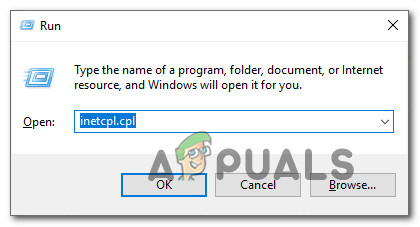
इंटरनेट प्रॉपर्टीज स्क्रीन को खोलना
- इंटरनेट गुण टैब के अंदर, कनेक्शन टैब (विंडो के शीर्ष पर मेनू से) तक पहुंचें और क्लिक करें लैन सेटिंग्स (बिलकुल नीचे स्थानीय क्षेत्र नेटवर्क लैन सेटिंग्स )
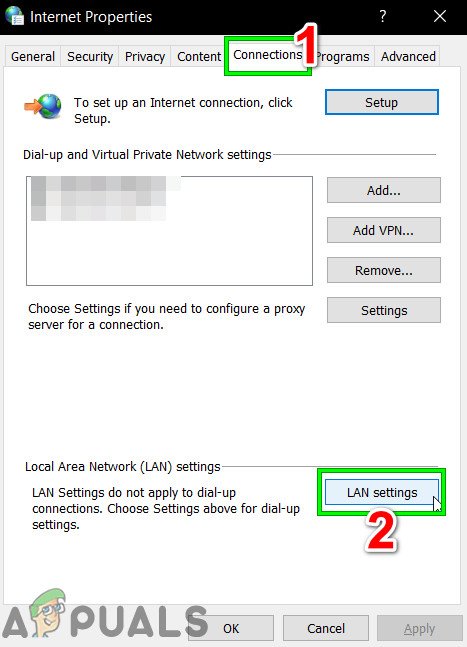
इंटरनेट विकल्प में LAN सेटिंग्स खोलें
- एक बार आप अंदर समायोजन का मेनू स्थानीय क्षेत्र नेटवर्क (LAN), के लिए जाओ प्रतिनिधि सर्वर श्रेणी और अनचेक करें अपने LAN बॉक्स के लिए एक प्रॉक्सी सर्वर का उपयोग करें।
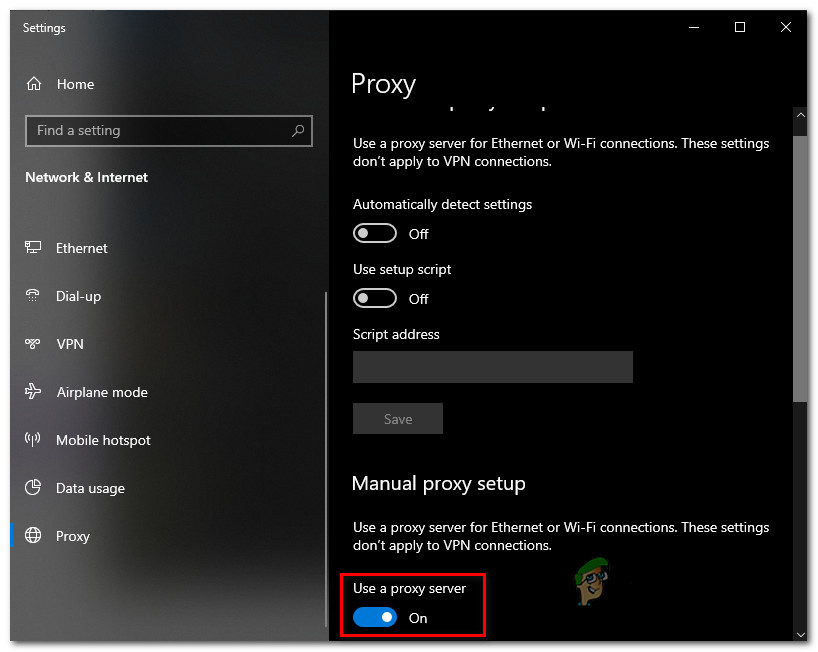
प्रॉक्सी सर्वर के उपयोग को अक्षम करना
- एक बार प्रॉक्सी सर्वर अक्षम हो जाने पर, अपने कंप्यूटर को रिबूट करें और देखें कि क्या समस्या अगले सिस्टम स्टार्टअप पर हल हो गई है।
B. एक वीपीएन क्लाइंट की स्थापना रद्द करना
- दबाएँ विंडोज कुंजी + आर एक खोलने के लिए Daud संवाद बॉक्स। अगला, टाइप करें 'Appwiz.cpl पर' और दबाएँ दर्ज खोलना कार्यक्रम और विशेषताएं स्क्रीन। जब तुम देखते हो उपयोगकर्ता का खाता नियंत्रण (UAC) पर क्लिक करें हाँ प्रशासनिक विशेषाधिकार प्रदान करने के लिए।
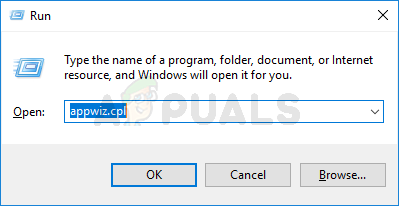
Appwiz.cpl टाइप करें और इंस्टॉल किए गए प्रोग्राम सूची को खोलने के लिए Enter दबाएं
- के अंदर कार्यक्रम और विशेषताएं मेनू, इंस्टॉल किए गए कार्यक्रमों की सूची के माध्यम से नीचे स्क्रॉल करें और वीपीएन क्लाइंट का पता लगाएं जो आपको लगता है कि असंगति का कारण बन रहा है Hulu। जब आप इसका पता लगाने का प्रबंधन करते हैं, तो उस पर राइट-क्लिक करें और फिर चुनें स्थापना रद्द करें नव प्रकट संदर्भ मेनू से।
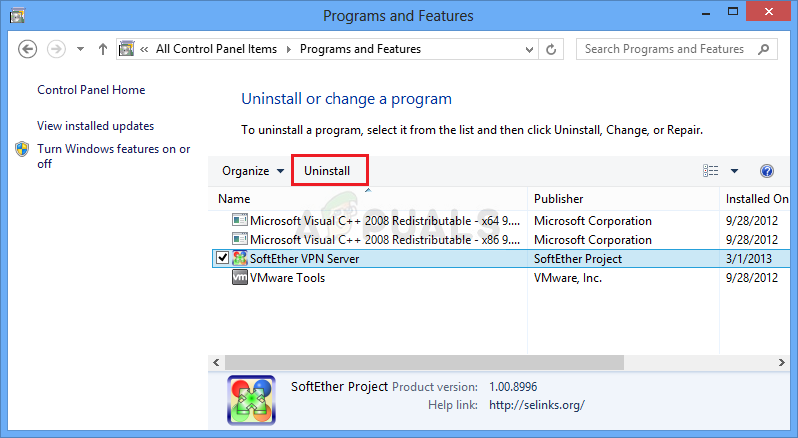
एक वीपीएन टूल को अनइंस्टॉल करना
- इसके बाद, वीपीएन क्लाइंट को अनइंस्टॉल करने के लिए निर्देशों का पालन करें और इस ऑपरेशन द्वारा पीछे छोड़ी गई प्रत्येक अवशेष फाइल को हटा दें।
- एक बार जब आपने यह सुनिश्चित कर लिया है कि कोई भी बचे हुए फ़ाइल नहीं हैं जो अभी भी कनेक्शन को बाधित करने के लिए हुलु के सिस्टम को ट्रिगर कर सकते हैं, तो एक और स्ट्रीमिंग प्रयास शुरू करें, और देखें कि क्या त्रुटि कोड अभी भी हो रहा है।
अगर वही BYA-403-011 त्रुटि अभी भी दिखाई दे रहा है, नीचे अगले संभावित फिक्स पर जाएं।
विधि 3: अपने ISP से संपर्क करना
यदि आप एक टियर 3 आईएसपी का उपयोग कर रहे हैं, जो अपने ग्राहकों को डायनामिक आईपी पतों को पतों के एक सेट पूल से आवंटित करने के लिए जाना जाता है, तो आप इस समस्या का सामना करने की उम्मीद कर सकते हैं यदि आपको एक आईपी दिया गया था जो पहले एक अलग हुलु उपयोगकर्ता द्वारा उपयोग किया गया था।
लेकिन अगर ऐसा होता है, तो भी इसके नकारात्मक परिणाम होने की गारंटी नहीं दी जाती है-आमतौर पर, इस समस्या को ठीक करने के लिए अपने टीसीपी / आईपी डेटा को रीफ्रेश (विधि 1) के लिए मजबूर करना पर्याप्त है।
यदि आप अशुभ हैं, तो आपको आईपी प्राप्त करने के लिए पर्याप्त है कि हुलु को पहले उनके टीओएस के उल्लंघन के संदेह के कारण ब्लैकलिस्ट कर दिया गया है, केवल एक चीज जिसे आप अपना नाम साफ़ करने के लिए कर सकते हैं वह है अपने इंटरनेट सेवा प्रदाता से संपर्क करना और उन्हें एक नया असाइन करने के लिए कहना, अप्रयुक्त आईपी रेंज।
बेशक, ऐसा करने के चरण अलग-अलग होंगे जिनके आधार पर आप सक्रिय रूप से आईएसपी का उपयोग कर रहे हैं।
विधि 4: 'सुरक्षित' वीपीएन प्रोग्राम स्थापित करें
यदि आप मुठभेड़ कर रहे हैं BYA-403-011 त्रुटि हूलू को उस स्थान से एक्सेस करने की कोशिश करते हुए कोड जहां हूलू अभी तक उपलब्ध नहीं है, ध्यान रखें कि कुछ ऐसी सेवाएँ हैं जो आपको हूलू के स्थान को अज्ञात अवरोधक डिटेक्टर (जो बहुत अच्छा btw है) को ब्लॉक करने की अनुमति देगा।
अब तक, आपको हूलू पर मिलने वाली सभी सामग्री अमेरिका और जापानी निवास तक सीमित है। और जब नेटफ्लिक्स से इसकी तुलना करें, तो हूलू यह निर्धारित करने में अधिक माहिर है कि क्या आप एक अनाम प्रॉक्सी का उपयोग कर रहे हैं।
हालांकि, यह यूएस और जापान के निवासियों के साथ एक मुद्दा बनाता है जो अपनी ऑनलाइन गोपनीयता बनाए रखने के बारे में सख्त हैं।
सौभाग्य से, कुछ मुट्ठी भर वीपीएन हैं जो हुलु से सामग्री को स्ट्रीमिंग करते समय बहुत सारे उपयोगकर्ता सफलतापूर्वक उपयोग कर रहे हैं। आपके लिए चीजों को आसान बनाने के लिए, हमने एक सक्षम वीपीएन के साथ एक सूची बनाई है जिसमें वर्तमान में हुलु के पास कोई समस्या नहीं है (वर्तमान में):
- ExpressVPN
- SurfShark
- CyperGhost
- PrivateVPN
- VyprVPN
ध्यान दें: इनमें से अधिकांश सिस्टम-स्तरीय वीपीएन एक मुक्त संस्करण है।
टैग Hulu 5 मिनट पढ़े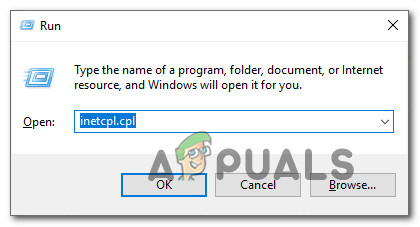
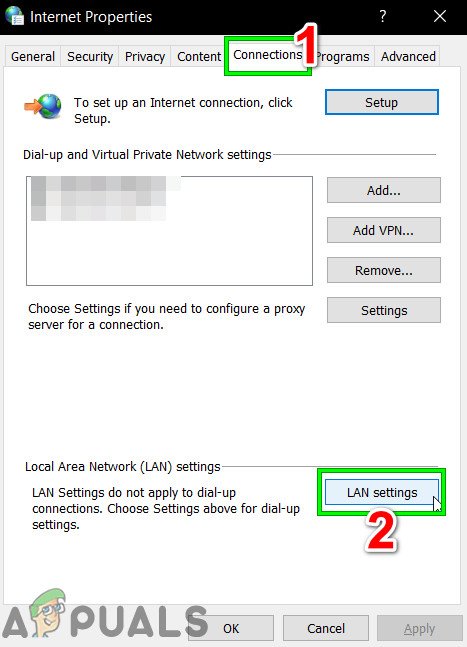
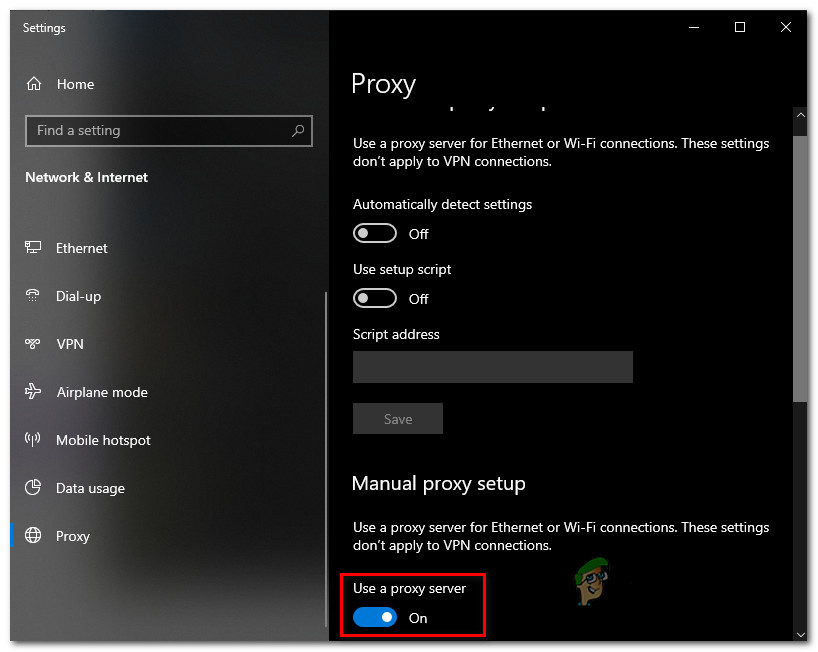
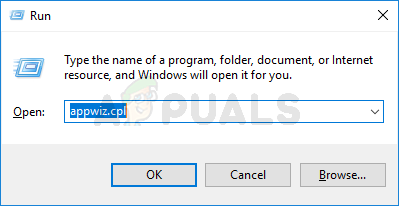
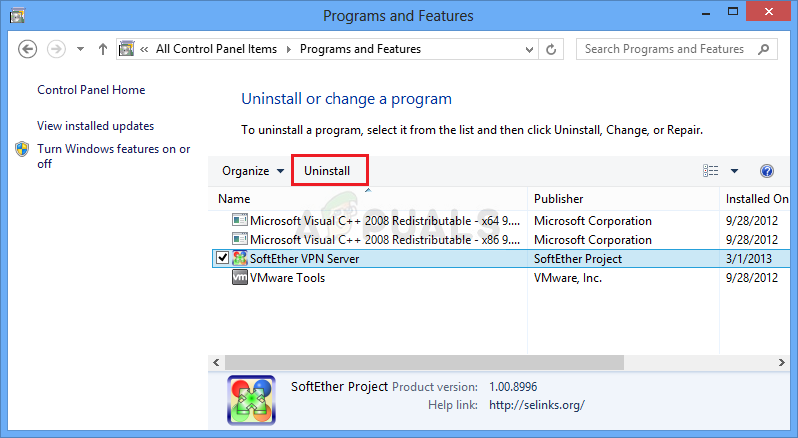










![[FIX] CP NET.TCP पोर्ट शेयरिंग सेवा शुरू करने में विफल](https://jf-balio.pt/img/how-tos/61/net-tcp-port-sharing-service-failed-start.jpg)












